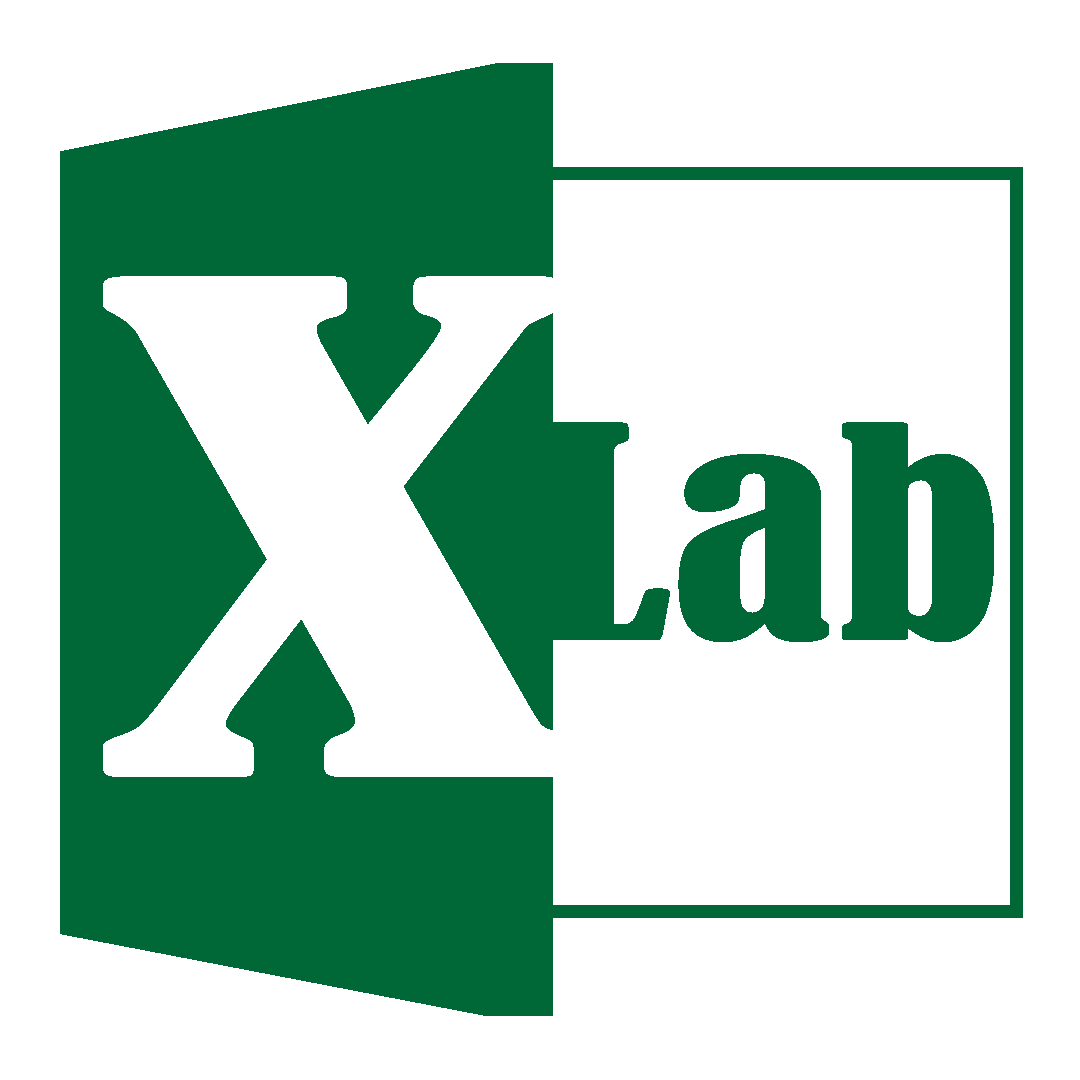NETWORKDAYS
ფორმულის სახელი:
- NETWORKDAYS
ფორმულის ტიპი:
- თარიღი & დრო
ფორმულის აღწერა:
- გვაძლევს ორ თარიღს შორის სამუშაო დღეების რაოდენობას
ფორმულის მოწყობა:
= NETWORKDAYS(start_date, end_date, [holidays])
ფორმულის არგუმენტები:
- Start_date – საწყისი თარიღი
- end_date – ბოლო თარიღი
- [holidays] – დასვენებები/დღესასწაულები
ამ ფორმულაში შეგვაქვს საწყისი თარიღი და საბოლოო თარიღი, ასევე შეგვიძლია შევიტანოთ დამატებითი დასვენების დღეები, ფორმულა შედეგად გვაძლევს თუ რამდენი სამუშაო დღე არის საწყის თარიღსა და ბოლო თარიღს შორის.
NETWORKDAYS ფორმულა არასამუშაო დღეებად თვლის შაბათს და კვირას.
[holidays] – ში თქვენ შეგიძლიათ შექმნათ სია და მიუთითოთ სტანდარტულისგან განსხვავებული დასვენების დღეები, რათა მიიღოთ უფრო ზუსტი ინფორმაცია სამუშაო დღეების შესახებ. თუმცა ამ არგუმენტის შეტანა ზოგადად არ არის აუცილებელი, რადგან ეს არგუმენტი ჩასმულია [] – ფრჩხილებში.
განვიხილოთ ქვემოთ მოცემული მაგალითი
როგორც ვხედავთ A სვეტში მოცემული გვაქვს საწყისი თარიღები, ხოლო B სვეტში მოცემული გვაქვს დასრულების თარიღები.
ასევე გვაქვს დამატებით სამი სვეტი:
- კალენდარული დღე – გამოთვლილია საწყის და საბოლოო თარიღს შორის რამდენი კალენდარული დღეა
- სამუშაო დღე (დღესასწაულების გარეშე) – გამოთვლილია საწყის და საბოლოო თარიღს შორის რამდენი სამუშაო დღეა
- სამუშაო დღე (დღესასწაულებით) – გამოთვლილია საწყის და საბოლოო თარიღს შორის რამდენი სამუშაო დღეა, დამატებითი დღესასწაულების/დასვენებების გათვალისწინებით

განვიხილოთ მეოთხე სტრიქონზე არსებული ფორმულების შედეგები:
- კალენდარული დღე (C4 – ფორმულა: B4-A4) – საწყის და საბოლოო თარიღს შორის 224 კალენდარული დღეა
- სამუშაო დღე (დღესასწაულების გარეშე) (D4 – ფორმულა: NETWORKDAYS(A4,B4) ) – საწყის და საბოლოო თარიღს შორის 161 სამუშაო დღეა
- სამუშაო დღე (დღესასწაულებით) (E4 – ფორმულა: NETWORKDAYS(A4,B4,$G$4:$G$8) ) – საწყის და საბოლოო თარიღს შორის დამატებითი დღესასწაულების/დასვენებების გათვალისწინებით, რომლებიც მოცემულია G4:G8 სივრცეში, 158 სამუშაო დღეა
იმისათვის რათა გამოვიყენოთ Holidays – დამატებითი დასვენებების არგუმენტი, ექსელში უნდა შევქმნათ ამ დასვენებების სია და შემდეგ შეიტანოთ ფორმულაში.
განვიხილოთ მეხუთე სტრიქონზე არსებული ფორმულების შედეგები:
- კალენდარული დღე (C5 – ფორმულა: B5-A5)- საწყის და საბოლოო თარიღს შორის 0 კალენდარული დღეა
- სამუშაო დღე (დღესასწაულების გარეშე) (D5 – ფორმულა: NETWORKDAYS(A5,B5) ) – მიუხედავად იმისა რომ კალედარული დღეებში გვაქვს 0, საწყის და საბოლოო თარიღს შორის 1 სამუშაო დღეა
- სამუშაო დღე (დღესასწაულებით) (E5 – ფორმულა: NETWORKDAYS(A5,B5,$G$4:$G$8) ) – მიუხედავად იმისა რომ სამუშაო დღე გვაქვს ერთი, რადგან ამ ფორმულაში შეტანილი გვაქვს დამატებითი დღესასწაულები/დასვენებები და ამ დასვენებების სიაში არის 28 თებერვალი შესაბამისად ის არ არის სამუშაო დღე და ფორმულის პასუხიც არის ნული.
სხვა ფორმულების განხილვები